Meten in beelden
 Open het “Meten op beelden” venster via het aangegeven icoontje in de knoppenbalk van de panoramacomponent.
Open het “Meten op beelden” venster via het aangegeven icoontje in de knoppenbalk van de panoramacomponent.

1. Kies een meetmethode
De toepassing ondersteunt metingen gebruikmakend van de puntenwolk of gebaseerd op het principe van triangulatie.
Via de optie “Gebruik puntenwolk” onderaan het “Meten op beelden” kan de gewenste meetmethode gekozen worden. Indien voor geen enkel geopend beeld een puntenwolk beschikbaar is, wordt deze functie automatisch inactief.
Meten via puntenwolk
De nieuw ingewonnen beelden (2014-2016) bevinden zich in een 3D ruimte samen met een 3D puntenwolk (Wikipedia LiDAR). Hierdoor kan met één enkele klik in een beeld een 3D coördinaat (een meting) uit de puntenwolk berekend worden. De puntenwolk is niet beschikbaar voor de historische inwinning (2008-2010).
Bij een meting gebruikmakend van de puntenwolk is het noodzakelijk om de volledige meting af te werken binnen dezelfde beeldcomponent. Het is mogelijk om gedurende de meting naar een ander foto te navigeren, maar de meting moet uitgevoerd worden in één en dezelfde beeldcomponent gekenmerkt door het beeldreferentienummer.
In de instructievideo onderaan deze pagina worden enkele metingen via puntenwolk gedemonstreerd.
Opmerking: bij het meten in de beelden dient rekening gehouden worden met de gebruikte inwinningsmethode, zie situering.
Meten via triangulatie
Een triangulatie-meting is gebaseerd op het principe van voorwaartse insnijding (Wikipedia voorwaartse insnijding). Hierbij worden twee richtingsmetingen, uitgevoerd vanaf een verschillende opnamepositie, gecombineerd om een 3D coördinaat te berekenen. De gewenste locatie moet dus in twee beelden aangeduid worden.
Bij een meting bestaande uit meerdere meetpunten (bijvoorbeeld een afstand) is het noodzakelijk om de meting in de twee beelden in exact dezelfde meet-volgorde uit te voeren. De opnameposities van de beelden waarin de metingen worden uitgevoerd mag niet gewijzigd worden.
In de instructievideo onderaan deze pagina worden enkele metingen via triangulatie gedemonstreerd.
2. Kies meetfunctie
Kies de gewenste meetfunctie via het overeenkomstige icoontje in het “Meten op beelden” venster. Een verduidelijkende tooltip wordt getoond bij het hooveren van de cursor boven elke meetfunctie.
Bij het activeren van een meetfunctie :
- wijzigt de weergave van de muiscursor in een kruisje bij het hooveren over de panoramacomponent
- wordt de eventuele vorige meting gewist
- blijven de navigatie, zoom en pan functies actief
Punt
Afstand
 Meet een afstand tussen 2 punten en bereken de horizontale afstand en het hoogteverschil.
Meet een afstand tussen 2 punten en bereken de horizontale afstand en het hoogteverschil.
 Meet een afstand en bereken de horizontale afstand, het hoogteverschil en het hellingspercentage.
Meet een afstand en bereken de horizontale afstand, het hoogteverschil en het hellingspercentage.
Lijn
 Meet een afstand bestaande uit meerdere punten en bereken de horizontale afstand en het maximale hoogteverschil. Dubbelklik om de meting te beëindigen.
Meet een afstand bestaande uit meerdere punten en bereken de horizontale afstand en het maximale hoogteverschil. Dubbelklik om de meting te beëindigen.
Vlak
 Meet een vlak bestaande uit 3 of meer punten en bereken het horizontale vlak, de omtrek en het maximale hoogteverschil. Dubbelklik om de meting te beëindigen.
Meet een vlak bestaande uit 3 of meer punten en bereken het horizontale vlak, de omtrek en het maximale hoogteverschil. Dubbelklik om de meting te beëindigen.
 Meet een horizontaal rechthoekig vlak bepaald door een zijde en een willekeurig punt op de tegenoverstaande zijde en bereken de oppervlakte.
Meet een horizontaal rechthoekig vlak bepaald door een zijde en een willekeurig punt op de tegenoverstaande zijde en bereken de oppervlakte.
 Meet een verticaal rechthoekig vlak bepaald door 2 tegenoverstaande hoeken en bereken de oppervlakte en het hoogteverschil.
Meet een verticaal rechthoekig vlak bepaald door 2 tegenoverstaande hoeken en bereken de oppervlakte en het hoogteverschil.
Volume
 Meet een horizontaal rechthoekig volume bepaald door een ribbe en een willekeurig punt op de tegenoverstaande ribbe. Bijkomend wordt de lengte van de ribben berekend.
Meet een horizontaal rechthoekig volume bepaald door een ribbe en een willekeurig punt op de tegenoverstaande ribbe. Bijkomend wordt de lengte van de ribben berekend.
3. Meten
Voer de meting uit overeenkomstig de gekozen methode en functie.
Voor de meeste meetfuncties is het aantal meetpunten op voorhand gekend. De meting wordt automatisch afgerond na het inmeten van het desbetreffende aantal meetpunten. Enkel voor een vrije lijn en vlak-meting is het aantal meetpunten niet op voorhand gekend. De meting wordt in deze gevallen beëindigd met een dubbel klik. De dubbel klik positie wordt als laatste punt aan de meting toegevoegd.
4. Afhandeling
Resultaten
Metingen in beelden zijn steeds 3D, metingen op kaart 2D.
De coördinaten van een puntmeting kunnen opgevraagd worden in Belgian Lambert 72 + Ostend height (EPSG 6190) of ETRS89 (EPSG 4937) weergeven als decimale graden of graden, minuten en seconden. Metrische resultaten worden berekend in een lokaal geprojecteerd coördinatensysteem rond de gebruikte opnameposities.
Kopieer naar klembord
De “Kopieer naar klembord” functie kopieert het volledige meetresultaat met volgnummer en gescheiden door tab naar het klembord. Elke naar het klembord gekopieerde meting genereert een nieuw volgnummer.
Gebruik <Shift> + “Kopieer naar klembord” om het resultaat zonder kolomnamen te kopiëren. Dit is handig bij het kopiëren van een reeks metingen.
Toevoegen aan inventarisatie-kaartlaag
De toepassing voorziet de mogelijkheid om een meetresultaat op te slaan in een tijdelijke inventarisatie-vectorlaag overeenkomstig het object type (punt, lijn of vlak). Een volume-meting op beelden en cirkelvormige oppervlakte meting op kaart kunnen niet worden opgeslagen.
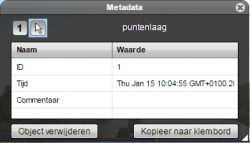 Het betreft een tijdelijke kaartlaag die enkel beschikbaar is gedurende de huidige sessie. Via het “Vectorlagen” venster (zie knoppenbalk > vectorlagen) kunnen deze inventarisatie-klaartlagen geëxporteerd worden naar Esri shape file, Google KML en een Orbit Vector File.
Het betreft een tijdelijke kaartlaag die enkel beschikbaar is gedurende de huidige sessie. Via het “Vectorlagen” venster (zie knoppenbalk > vectorlagen) kunnen deze inventarisatie-klaartlagen geëxporteerd worden naar Esri shape file, Google KML en een Orbit Vector File.
Bij het toevoegen van een meting aan een inventarisatie-kaartlaag wordt het id en tijd-veld automatisch ingevuld. Het “Commentaar” attribuut is vrij in te vullen via het “Metadata” venster (zie knoppenbalk > metadata).
Instructievideo's
Meten via triangulatie:
Meten met behulp van puntenwolk:

 Meet een positie.
Meet een positie.
 Meet een positie en bereken de benaderende hoogte boven het straatoppervlak
Meet een positie en bereken de benaderende hoogte boven het straatoppervlak